آپلود فریمور بر روی j-Link
در مقالهی “J-Link رو چطور نجات بدیم!” زئوس در رابطه با اینکه مشکل از کجا ایجاد میشود توضیحاتی را داد. و نهایتا راهحلهایی برای این کار ارائه داد، که یکی از آن راهحلها پیدا کردن سریال معتبر بود، اما چگونه؟
زئوس توضیح داد که افراد وقتی در خصوص کار با J-Link به مشکل برمیخورند، معمولا سوالاتشان را همراه با مستنداتی از قبیل محیط نرمافزار یا لاگ عملکرد در فروم Segger مطرح میکنند. حال درون این مستندات میتوان سریال معتبری را یافت که برای ما مفید باشد.
در آخر مقاله گفته شد که با استفاده از شماره سریال به دست آمده و نرمافزار j-zeus میتوان به فریموری با سریال مذکور رسید.
پس ما تا الان یک فریمور داریم و یک پروگرامر J-Link به ظاهر ناکار آمد. در این مقاله میخواهیم نحوهی آپلود کردن فریمور را بر روی J-Link به شما آموزش بدهیم تا بتوانید پس از مراحلی که در ادامه خواهیم گفت از J-Link خود استفادهی لازم را ببرید.
در این مقاله ما به سه نرمافزار J-Flash ،SAM-BA ،j-zeus نیاز خواهیم داشت، نرمافزار j-zeus را در مقاله قبلی و دو نرمافزار دیگر را میتوانید در آخر همین مقاله دانلود کنید.
ابتدا به سریال زیر که در یکی از فرمها به آن دست یافتیم دقت کنید:

اکنون نرمافزار j-zeus را اجرا کرده و مطابق شکل زیر شماره سریال را وارد کرده و دکمهی Generate را فشار بدهید تا فایل فریمور با سریال وارد شده ساخته شود:

فایل را باید در محلی ذخیره کنید تا بعد از آن استفاده کنیم.
البته دقت کنید که در بالا در محل Serial میتوانید سریال 0 که پیشفرض خود نرمافزار هم هست را وارد کنید و با این سریال فریمور را بسازید.
خب در ابتدا که شما پروگرامر J-link را به سیستم وصل میکنید چیزی شناسایی نمیشود. برای این کار لازم است که دست به کار شوید و جعبهی پروگرامر خود را باز کنید.
پس از باز کردن جعبهی پروگرامر برد شما مشابه شکل زیر است:
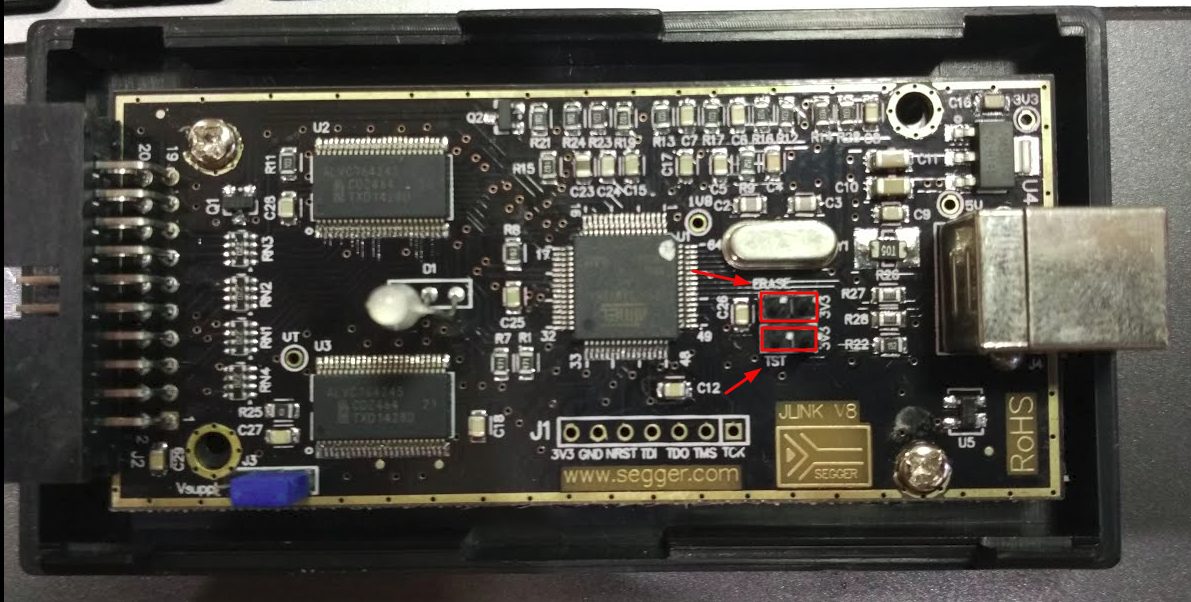
همانطور که از تصویر بالا مشخص است دو عدد جامپر با نامهای TST و ERASE بر روی برد وجود دارد که شما باید مراحل زیر را به ترتیب انجام دهید:
- ابتدا جامپر ERASE را به 3.3 ولت متصل کنید و با استفاده از کابل USB پروگرامر را به مدت 5 ثانیه به کامپیوتر وصل کنید. حال کابل USB را از پروگرامر جدا و مجددا وصل کنید، در این حالت باید پیغام Device Not Recognize ظاهر شود. پس از مشاهدهی این پیغام کابل USB را جدا کنید.
- در این مرحله جامپر ERASE را از 3.3 ولت جدا کرده و جامپر TST را به 3.3 ولت وصل کنید. مجددا کابل USB را وصل کنید و پس از 10 ثانیه دوباره آن را قطع کنید.
- پس از طی مراحل بالا جامپر TST را نیز از 3.3 ولت جدا کنید و کابل USB را به کامپیوتر متصل کنید. در این حالت باید سیستم پروگرامر را به عنوان یک پورت COM یا همان سریال شناسایی کند.
خب بخشی از کار انجام شده است و اکنون وقت آن است که سراغ نرمافزار SAM-BA برویم.
پس از نصب نرمافزار آن را باز کرده و تنظیمات را مانند تصویر زیر وارد کنید:
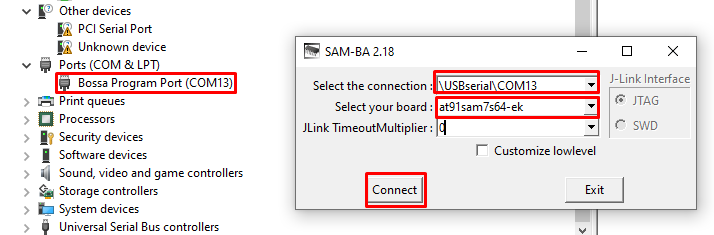
دقت کنید در قسمت Select your board، باید نام میکروکنترلری که بر روی پروگرامر قرار دارد را انتخاب کنید و سپس دکمهی Connect رافشار دهید.
پس از اینکه دکمهی Connect را فشار دادید با صفحهی زیر مواجه میشوید:
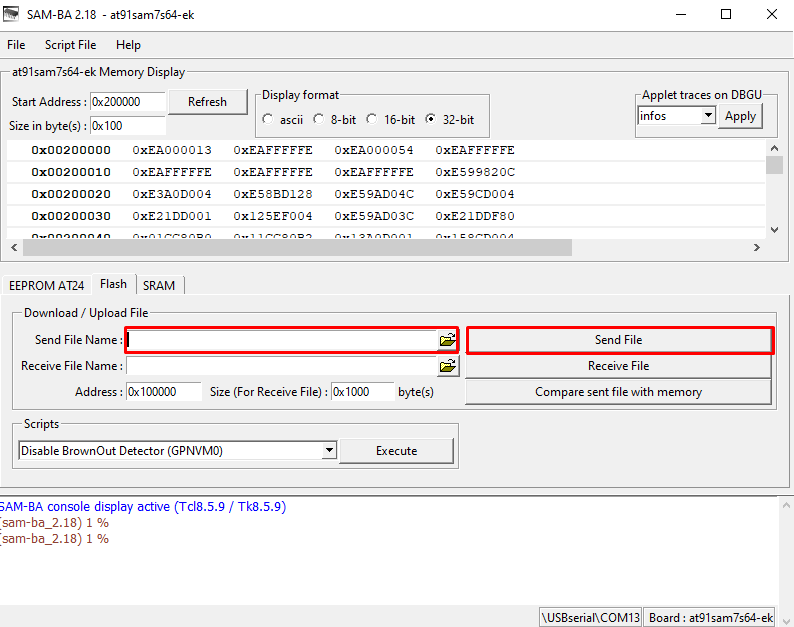
در این مرحله باید در قسمت Send File Name همان فریموری که با نرمافزار j-zeus ساختیم را به آن بدهیم و سپس دکمهی Send File را فشار بدهیم.
اکنون با پیغام زیر مواجه میشوید که باید گزینهی Yes را انتخاب کنید:
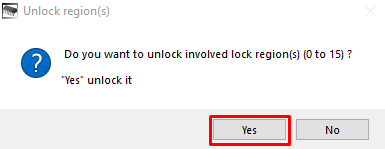
اکنون مراحل آپلود فریمور بر روی پروگرامر آغاز میشود. پس از اینکه آپلود به پایان رسید با پیغام زیر مواجه میشوید که باید حتما گزینهی No را انتخاب کتید:
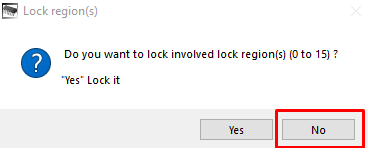
اکنون پروگرامر را از کامپیوتر جدا کرده و نرمافزار J-Flash را باز کنید.
در نرمافزار ابتدا باید مشخص کنیم که میخواهیم به چه دیوایسی متصل شویم، دیوایس مورد نظر ما در اینجا تراشهی STM32F103C8 است. برای این منظور مطابق شکل زیر از منوی Options گزینهی Project settings را انتخاب میکنیم:
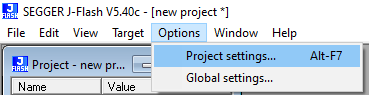
پس از انتخاب این گزینه، وارد پنجرهی زیر میشویم که باید در این پنجره دیوایس موردنظر را انتخاب بکنیم:
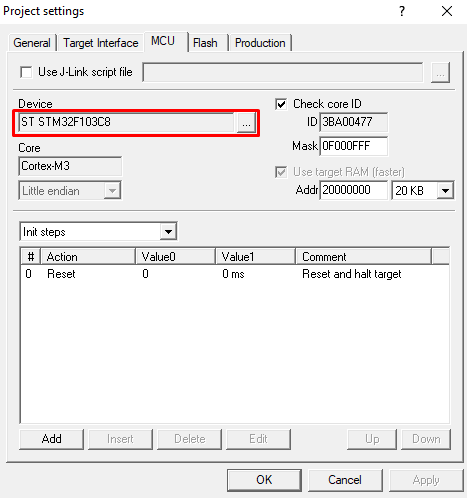
بر روی OK کلیک میکنیم و سپس مطابق شکل زیر از منوی Target گزینهی Connect را انتخاب میکنیم:
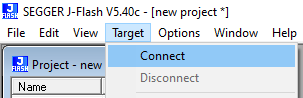
البته در این مرحله اگر فریمور جدیدی متناسب با دستگاه شما موجود باشد، به شما پیغام زیر را میدهد که میتوانید آن را بپذیرید، چون مشکلی ایجاد نخواهد کرد:
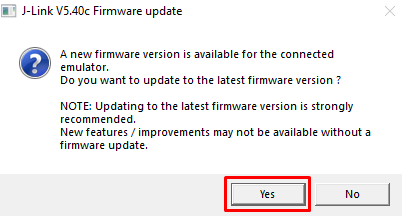
در این مرحله کمی طول میکشد تا فریمور بهروزرسانی شود. پس از بهروزرسانی پروگرامر با میکروکنترلر ما ارتباط برقرار میکند و اگر این ارتباط موفق باشد با پیغام زیر مواجه میشویم:
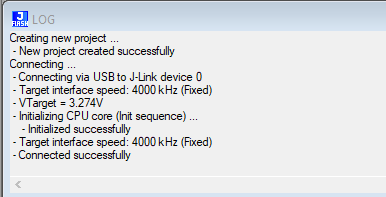
شما هم با انجام مراحل بالا میتوانید پروگرامر J-Link خود را نجات دهید ?
همچنین نرمافزارهای لازم را میتوانید از طریق لینکهای زیر دانلود کنید:
لینکهای دانلود
اسم فایلها
- SAM-BA20v2.1820for20Windows.exe
- Setup_JLink_V540c.zip
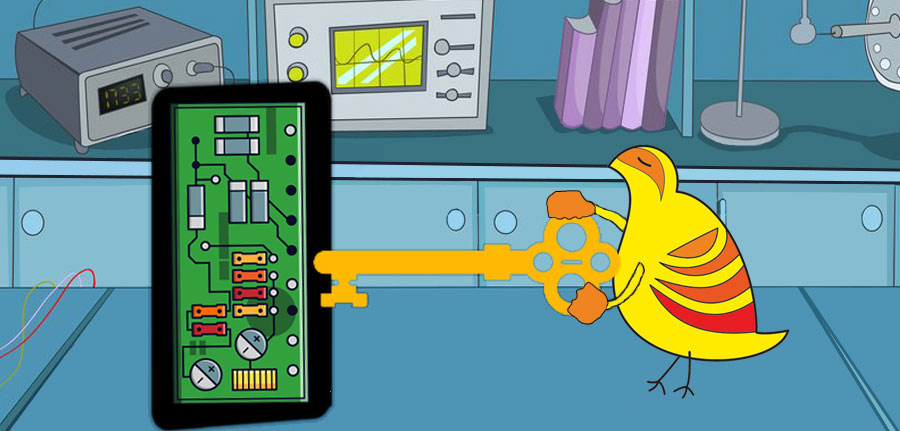



















سیسوگ با افتخار فضایی برای اشتراک گذاری دانش شماست. برای ما مقاله بنویسید.